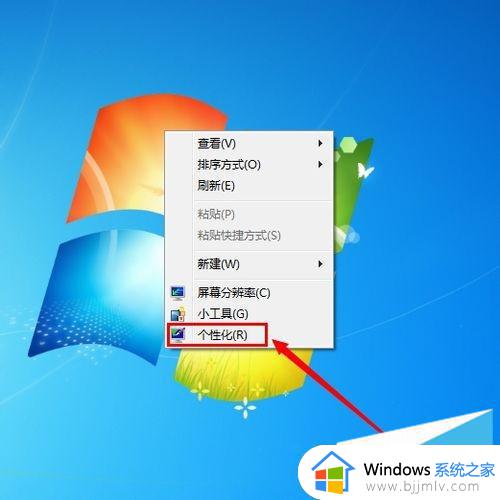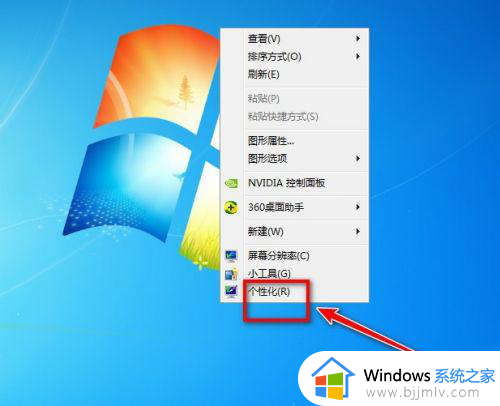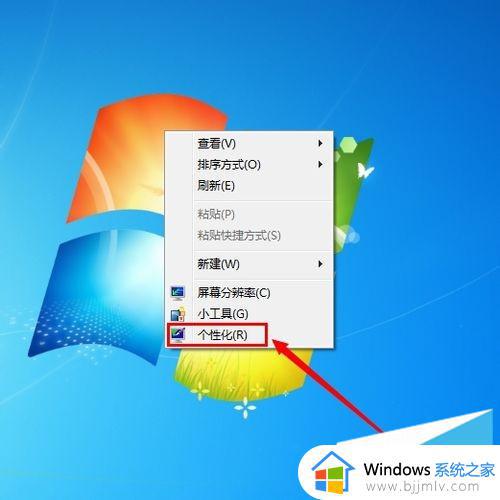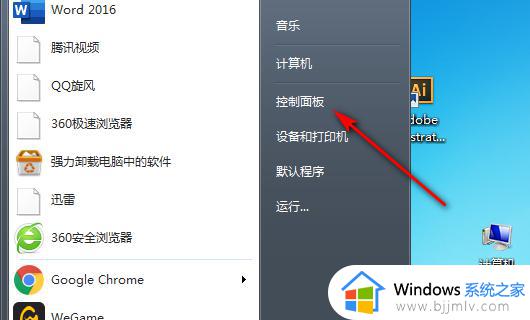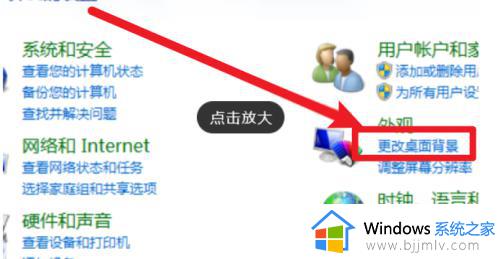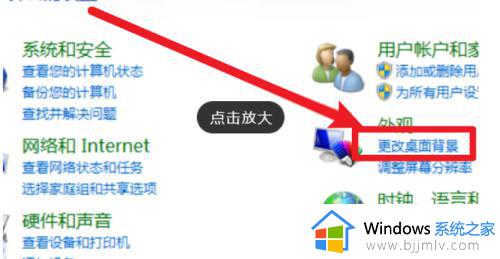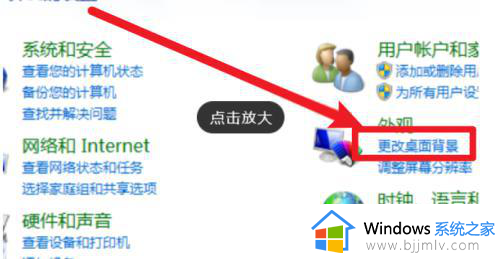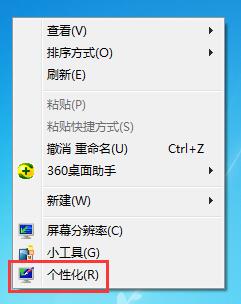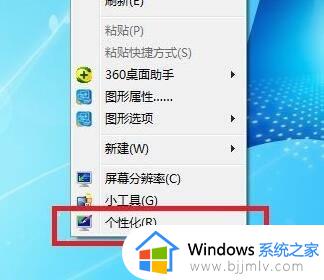win7怎么取消护眼模式绿色 win7取消系统设置护眼绿方法
更新时间:2024-04-22 16:20:56作者:runxin
对于长时间操作win7系统的用户来说,可以选择给电脑屏幕设置护眼绿色背景来更好的保护眼睛视力,当然有些用户觉得win7系统设置屏幕护眼绿色背景很是不习惯,因此就想要将其取消掉,那么win7怎么取消护眼模式绿色呢?今天小编就给大家介绍一下win7取消系统设置护眼绿方法。
具体方法如下:
1、打开控制面板,打开外观。
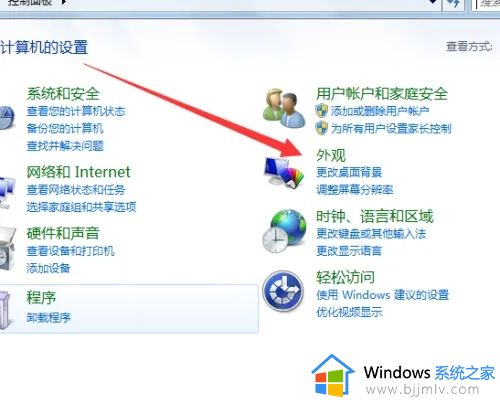
2、选择更改桌面背景。
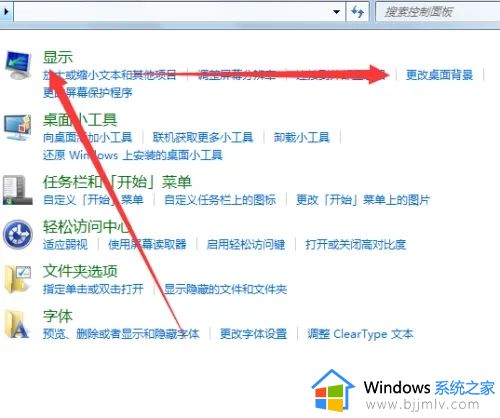
3、如下图所示,点击下方的更改背景颜色。
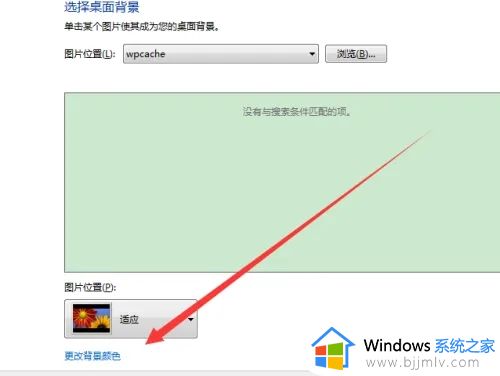
4、进入到下图界面。

5、点击选择这个白色的,然后点击确定,然后再点击保存修改即可。
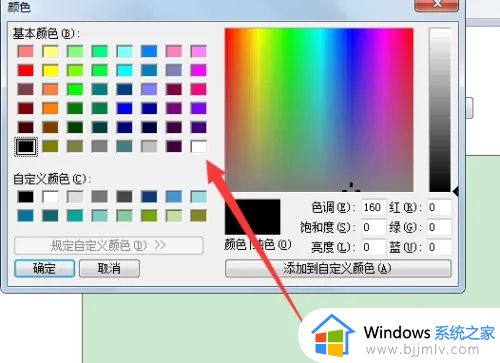
6、然后再打开有背景的word时,背景已然出现。
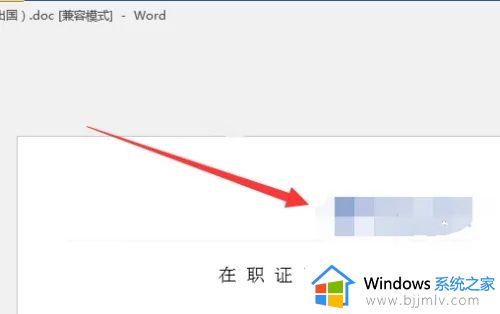
综上所述就是小编教大家的win7取消系统设置护眼绿方法了,还有不清楚的用户就可以参考一下小编的步骤进行操作,希望本文能够对大家有所帮助。